オールギガビット無線LANルーター PLANEX MZK-W04Gを2台使用していた。1台はブロードバンドルーターとして、もう一台は中継器(リピータWDS)として。契約回線は100Mbpsの光回線(ほぼスペック通りの速度が出ている)。
母屋の1階と離れの1階を2台のMZK-W04G(2007/11発売)を使い無線LANで繋いでいた。そこからさらにPLANEXのWi-Fiシンプルエクステンダー(中継機)MZK-EX300N2(2011/4発売)で離れの2階をカバーしていた。
【母屋1F】MZK-W04G
【離れ1F】MZK-W04G
【離れ2F】MZK-EX300N2—有線(100Mbps)—PC
※3台とも2.4Ghz、b/g/n、300Mbps。
母屋と離れを結ぶ2台のMZK-W04Gの直線距離は17~18m程度だと思う。
【離れ2F】のPCでは最高でも25Mbps、通常は15Mbps程度で、しばしば途切れる状態。近隣のアクセスポイントもかなり過密状態。
スカイプ通話などには適さない安定度であったがスマホを使えば良いので困ることはあまりなかった。
しかし、離れで誰かがyoutubeの動画をFullHDで再生しようものなら、途端に回線がひっ迫する。特にiPhoneで再生されると回線自体が途切れだす。質が悪い。ジャイアン参上って感じ。
【離れ1F】と【離れ2F】を結ぶ中継器(MZK-EX300N2)を新しいものに変えてみようと思い。tp-linkのTL-WR940N(b/g/n、450Mbps、有線100Mbps、2017/9発売)を購入した。すると一気に速度が向上した。【離れ2F】のPCで30Mbpsオーバー。
これで十分だったのだが、機器の置き場所をいろいろと試しているうちに、感度の良いポイントを見つけてしまった。しばらく観察してみたが一時的なものでもなさそうだった。【離れ1F】から【離れ2F】に中継するのではなく、【母屋1F】と【離れ2F】を繋ぐことにした。以前、試したときも速度の向上は確認していたが中継器を安定して置けないポイントだった。今回は中継器を設置できる場所を見つけた。
【母屋1F】MZK-W04G ⇔ 【離れ1F】MZK-EX300N2
【母屋1F】MZK-W04G ⇔ 【離れ2F】MZK-W04G—有線(1Gbps)—PC
この構成で【離れ2F】のPCで30Mbpsオーバー。TL-WR940Nは不要だった。。。
もったいないので【離れ1F】のMZK-EX300N2をTL-WR940Nに置き換えることにした。
その前に次の構成も試した。
【母屋1F】MZK-W04G ⇔ 【離れ2F】TL-WR940N—有線(100Mbps)—PC
すると【離れ2F】のPCで50Mbpsオーバー。
でも有線100Mbpsというのが引っ掛かっていた。それは、特に必要性は感じていないがこの先必要になるかもと思い、つい最近1Gbps対応の有線LANのHUBを購入したばかりだったからだ。どうせなら1Gbpsで繋ぎたい。今は100Mbpsでも特に不都合はないが、100Mbpsと1GbpsではPC間のデータ転送の速度が実測で7~10倍も違うからPC間でデータのバックアップを取る場合には有効かもと思った。
だから【離れ2F】には1Gbps対応のMZK-W04Gを設置することにした。
実際にはこれだけでは終わらないのだが。。。
tp-linkの無線LANルーターTL-WR940Nは中継器として使える。もともと「中継器」というキーワードで探していたが、これと思えるものが見つからなかった。そこで「中継器」としても使える「無線LANルーター」をキーワードに探してみたところTL-WR940Nに行き当たった。5Ghz対応機には興味がなかったので、2.4Ghz対応のTL-WR940Nで十分と思った。うまくいくかもわからないので2,500円という価格も魅力だった。
TL-WR940NとMZK-W04Gで電波の強さを調べてみた。電波の強さはTL-WR940Nの方が若干強かった。若干である。そしてTL-WR940Nの方が速度が出る。発売日には10年の差がある。電波の出力は電波法で上限が定められているので、電波の扱い方や処理能力が向上しているのだろう。
TL-WR940Nを中継器(WDSブリッジング)として設定する際には、IPアドレスについてある程度理解しておいたほうが良い。途中で管理画面に入れなくなったりするのはTL-WR940NとPC(ネットワークアダプタ)側との間のIPアドレスが不整合であることが原因のほとんど。そもそも、TL-WR940Nの初期状態のIPアドレスが「192.168.0.1」であるというのが問題を引き起こす。もちろんそれが幸いな場合もある。とにかく<IPアドレス>と<サブネットマスク>については概要だけで良いので理解しておいた方が有利。高校生にとっては必修科目(2022年度から?)である「情報」で学習する内容。
TL-WR940Nの中継器としての設定例
以下は私の環境での設定内容。
TL-WR940Nの中継器としての設定内容 - 動作モード
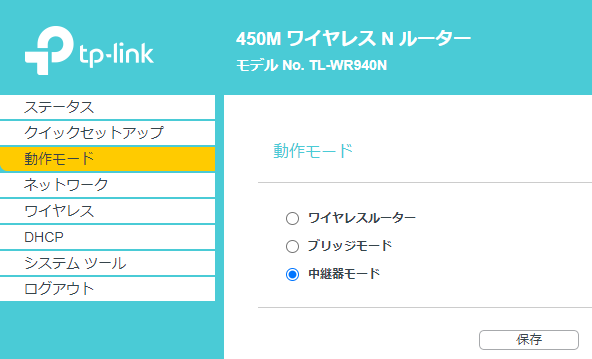
「中継器モード」を選択する。
TL-WR940Nの中継器としての設定内容 - ネットワーク
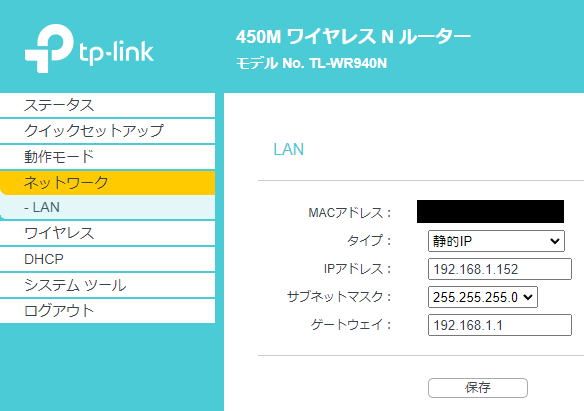
タイプ:「静的IP」を選択。無線LAN親機は静的IPアドレスであることが一般的で、個人的には中継器と(無線LAN親機と中継器を)管理するために使用するPCのIPアドレスは静的にしている。そうすれば、IPアドレスの割り当てに起因するトラブルの際にも管理用PCから無線LAN親機・中継器の管理画面にログインできる可能性が高くなる。
IPアドレス:ここでは無線LAN親機が「192.168.1.1」であるので、一般的に前から三つ「192.168.1」は共通にしておき最後は他とは重複しない番号にする。TL-WR940Nは「152」(192.168.1.152)に設定している。他にも中継器があり、それらは「150」、「151」に設定している。注意するべきことは、LAN内の機器に割り当てるIPアドレスに重複があってはならないということ。静的なIPアドレスを設定していない機器は「動的IP」ということになるが、「DHCP」という機能により自動的に割り当てられる。この自動的に割り当てられるIPアドレスが静的に設定したIPアドレスと重複するとネットワーク上の問題が発生する。「DHCP」という機能は一般的には無線LAN親機などが提供し、自動的に割り当てるIPアドレスの範囲の設定も行えるようになっているはずなので、重複しないように設定しておくことが必要。
サブネットマスク:「255.255.255.0」と設定する。意味はググって下さい。
ゲートウェイ:「192.168.1.1」と設定する。一般的に無線LAN親機のIPアドレスを設定する。
TL-WR940Nの中継器としての設定内容 - ワイヤレス
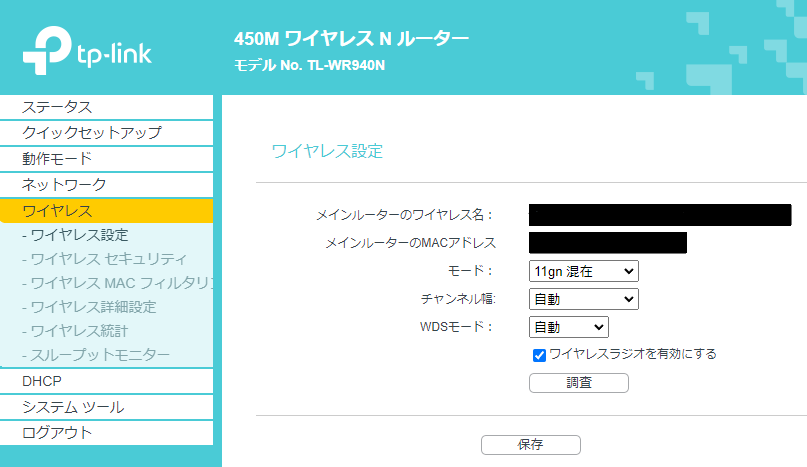
メインルーターのワイヤレス名:無線LAN親機で設定しているSSIDを設定する。※<調査>をクリックすれば一覧が表示される。
メインルーターのMACアドレス:無線LAN親機のBSSIDを設定する。※<調査>をクリックすれば一覧が表示される。
モード:LAN内の各機器の通信規格に合わせて指定する。IEEE802.11b(11b)やIEEE802.1gb(11g)などの古くからある規格で動作する機器がある場合は「11gn混在」や「11bgn」混在を選べばよい。
チャンネル幅:基本的に「自動」。
WDSモード:「自動」。
ワイヤレスラジオを有効にする:チェックを付ける。
TL-WR940Nの中継器としての設定内容 - DHCP
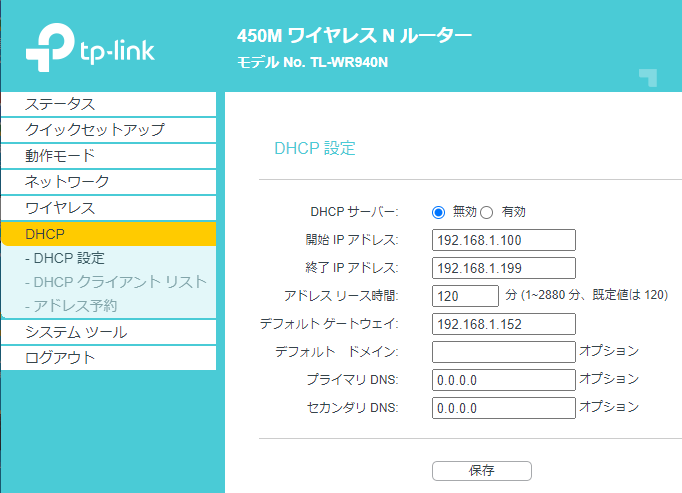
DHCPサーバー:「無効」をチェック。
MZK-W04G
2025/08/30
今は、MZK-W04GとTL-WR940Nはtp-linkのArcer A10に置き換わっている。MZK-W04Gの有線LANは1Gbpsでもったいないので2台のMZK-W04Gのうちの1台はハブとして使っていた。昨日までは。
昨日、突然、認識しなくなり、LANケーブルを換えてみたり、接続しているPCを代えてみたり、2台のMZK-W04Gを入れ替えてみたり、2つある純正のACアダプターを入れ替えてみたりと様々なパターンを試したが、認識しないままだった。2台のMZK-W04Gが正常に起動していないようだった。何が悪いのか分からない。
そこで、ChatGPTに聞いてみた。すると、使用年数からACアダプターが怪しいとのことだった。2個のACアダプターが共に怪しいという。電解コンデンサーなどの部品の寿命じゃないかと。同時期に購入しているので同時期に寿命が来ても不思議じゃないと。
ACアダプターは12V1.5Aだったが、丁度よさそうなACアダプターが無かったので、壊れてもいいやとノートPC用の19VのACアダプターを使ってみた。MZK-W04Gは正常に起動した。
念の為に、純正のACアダプターで試してみると、やはり正常に動作しない。
流石に19VのACアダプターはもう使いたくないので、ガラクタを漁って7.5V0.8AのACアダプターを見つけた。MZK-W04Gの最大消費電力は10Wで、無線LANはOFFできるので何とかなるだろうと。繋いでみると正常に作動しているようだった。しかし、時間の経過とともにACアダプターが熱くなってきたので、使うのは止めることにした。MZK-W04Gは完全に引退だ。
7.5V0.8AのACアダプターは100Mbpsのハブのものだった。ハブ本体も見つかったのでひとまずは100Mbpsでよしとしよう。このハブに繋がってるPCは基本的に大容量のデータのやり取りはしないから全く問題ないが、今時、100Mbpsが存在しているのが気に入らないなぁ。
